Forza Horizon 5 Bağlantı Sorunları Nasıl Onarılır
Miscellanea / / November 11, 2021
Forza Ufuk 5 Playground Games tarafından geliştirilen ve Kasım 2021'de Xbox Game Studios tarafından yayınlanan Xbox ve Windows platformları için nihayet çıktı. Forza ailesi altındaki 5. Forza Horizon başlığı olmasına rağmen, birden fazla bug veya hatanın oyuncularda bazı sorunlara neden olduğu görülüyor. Bu arada, bazı oyuncular Forza Horizon 5 Bağlantı Sorunlarıyla karşılaştıklarını bildirmeye başladılar.
Bu nedenle, sunucuyla bağlantınız sürekli olarak kesiliyorsa veya istek zaman aşımına uğradı hatası nedeniyle sunucuya katılamıyorsanız, yalnız değilsiniz. Birden fazla rapora göre, “sunucu bağlantısının kesilmesi solo oyna” Forza Horizon 5 oyuncuları arasında hata mesajı oldukça yaygın hale geliyor. Sorunun oyunun erken erişimden beri orada olduğunu da belirtmekte fayda var. Bu nedenle, geliştiricilerin bu sorunu çözmediğine inanmak oldukça zor.

Sayfa İçeriği
-
Forza Horizon 5 Bağlantı Sorunları Nasıl Onarılır
- 1. Forza Horizon 5'i güncelleyin
- 2. Forza Horizon 5 Durumunu Kontrol Edin
- 3. İnternet bağlantınızı kontrol edin
- 4. İnternet Bağlantısını Değiştirmeyi Deneyin
- 5. Wi-Fi Yönlendiricinizi Güç Döngüsüne Alın
- 6. Oyun Dosyalarını Onar
- 7. Wi-Fi'den IPv6 Bağlantısını Kapatın
- 8. Windows'ta DNS'yi Temizle
- 9. Antivirüs ve Güvenlik Duvarı Programlarını Kapatın
- 10. Diğer çakışan uygulamaları kaldırın
- 11. Yer Paylaşımlı uygulamaları devre dışı bırak
- 12. Forza Horizon Destek ile İletişime Geçin
Forza Horizon 5 Bağlantı Sorunları Nasıl Onarılır
Bu arada, bazı bölgelerde veya belirli bir oyun platformu için bazen internet bağlantısı veya sunucu tarafı kesintisi nedeniyle bağlantı sorununun ortaya çıkabileceğini söylemeliyiz. Raporlara göre, oyuncular sunucuya çevrimiçi olarak katılamıyor veya bağlantının kararlılığı yeterince iyi değil ve bu da çoğu zaman bağlantının kesilmesine neden oluyor.
Her iki senaryoda da, etkilenen oyuncular çok fazla tahriş olabilir. Bazı durumlarda, istikrarlı ve daha hızlı bir internet bağlantısına sahip olduktan sonra bile, birkaç Forza Horizon 5 oyuncusu, platformdan bağımsız olarak beklenmedik bir şekilde bağlantı sorunlarıyla karşılaşıyor. Her zaman aşağıdaki olası geçici çözümleri kontrol etmeniz ve bağlantı sorununu manuel olarak çözmeyi denemeniz önerilir. Aksi takdirde, etkilenen oyuncular oyunu çevrimiçi oynayamaz.
1. Forza Horizon 5'i güncelleyin
Forza Horizon 5 oyun güncellemesini kontrol ettiğinizden emin olun, çünkü bazen oyun sürümü eski veya yeni bir yama düzeltme güncellemesi gerektiren buggy olur. Geliştiricilerin yakın zamanda bir sunucu tarafı yama düzeltmesi yayınladığını belirtmekte fayda var. Bu nedenle, her zaman istemciden oyun yama güncellemesini kontrol etmeli ve kurmalısınız. Steam istemcisini başlatmanız > Oyun Kitaplığına Git > Forza Horizon 5'e tıklayın > Güncelleme mevcutsa yükleyin.
2. Forza Horizon 5 Durumunu Kontrol Edin
Oyun sunucusuyla ilgili bir sorun olduğunu düşünüyorsanız, resmi kontrol ettiğinizden emin olun. Forza Destek Twitter daha fazla bilgi veya rapor için ele alın. Ek olarak, sadece üçüncü tarafı ziyaret edebilirsiniz. Down Detector Forza Motorsport sunucu durumunu kontrol etmek için sayfa. Bu makaleyi yazarken, oyunun sunucu tarafında birkaç gün içinde oyuncular tarafından bildirilen bazı sorunlar olduğu görülüyor.
Ancak, oyun sunucusunun iyi gittiğini görüyorsanız, çevrimiçi bağlantı sorununu çözmek için diğer geçici çözümleri uyguladığınızdan emin olun.
3. İnternet bağlantınızı kontrol edin
Ayrıca, ağ bağlantısında bazı sorunlar olup olmadığını da yanınızdaki internet bağlantısını kontrol etmelisiniz. Sorunu çapraz kontrol etmek için Wi-Fi veya kablolu (ethernet) bağlantısını kontrol etmeyi deneyin. Ayrıca, sistemi veya ağ sorununu yenilemek için oyun cihazını yeniden başlatabilir ve ağ bağlantısını kapatıp açabilirsiniz.
4. İnternet Bağlantısını Değiştirmeyi Deneyin
Sorunu doğru bir şekilde kontrol etmek için internet bağlantınızı kablosuzdan (Wi-Fi) kabloluya (ethernet) veya tam tersi şekilde değiştirdiğinizden emin olun. Bazen internet bağlantısını manuel olarak değiştirmek, birkaç aksaklığı veya bağlantı sorununu tamamen çözebilir.
Reklamlar
5. Wi-Fi Yönlendiricinizi Güç Döngüsüne Alın
Yukarıdaki yöntemler sizin için işe yaramadıysa, internet bağlantısı sorununu yenilemek için aşağıdaki adımları izleyerek Wi-Fi yönlendiricinizin güç döngüsünü düzgün şekilde gerçekleştirmeyi deneyin. Böyle yaparak:
- Wi-Fi yönlendiriciyi kapatın > Güç kablosunu yönlendiriciden çıkarın.
- Ardından, yaklaşık 30 saniye bekleyin ve ardından güç kablosunu yönlendiriciye geri takın.
- Yönlendiriciyi açın ve bağlantı sorununu tekrar kontrol edin.
6. Oyun Dosyalarını Onar
Oyun dosyalarıyla ilgili bir sorun varsa ve oyun sürekli olarak çöküyorsa veya çevrimiçi sunucuya bağlanamıyorsa bu, oyun dosyalarının bozulduğu veya kaybolduğu anlamına gelir. Bu nedenle, aşağıdaki adımları izleyerek oyun dosyalarını onardığınızdan emin olun:
- Başlatmak Buhar > üzerine tıklayın Kütüphane.
- Sağ tık üzerinde Forza Ufuk 5 yüklü oyunlar listesinden.
- Şimdi, tıklayın Özellikler > Git Yerel dosyalar.

Reklamlar
- Tıklamak Oyun Dosyalarının Bütünlüğünü Doğrulayın.
- Şimdi işlemin tamamlanmasını bekleyin.
- Bittiğinde, efektleri hemen değiştirmek için bilgisayarınızı yeniden başlatmanız yeterlidir.
7. Wi-Fi'den IPv6 Bağlantısını Kapatın
Aşağıdaki adımları izleyerek ağ özellikleri bölümünden bilgisayarda IPv6'yı (İnternet Protokolü Sürüm 6) kapattığınızdan emin olun. İnternet ağınız IPv6'yı desteklemiyorsa, kapatmaktan bahsetmeye değer.
- Windows Ayarları'nı açmak için Windows + I tuşlarına basın.
- Sol bölme penceresinden Ağ ve İnternet'e tıklayın.
- Durum'a gidin > Bağdaştırıcı Seçeneklerini Değiştir'e tıklayın.
- Şimdi, kullanmakta olduğunuz ağ bağlantısına sağ tıklayın.
- Listeden Özellikler > İnternet Protokolü Sürüm 6 (TCP/IPv6) seçeneğini arayın.
- Seçeneğin işaretini kaldırdığınızdan veya devre dışı bıraktığınızdan emin olun ve değişiklikleri kaydetmek için Tamam'a tıklayın.
- Son olarak, değişiklikleri uygulamak için bilgisayarınızı yeniden başlatın.
8. Windows'ta DNS'yi Temizle
Belki de IP yapılandırması veya DNS sunucusu, Windows PC'nizde, bilgisayarınızdaki DNS sunucusu yapılandırmasını temizleyerek manuel olarak düzeltilmesi gereken beklenmedik bir nedenden dolayı bozulmuştur. Bunu yapmak için:
- Tıkla Başlangıç menü > Tür cmd arama çubuğunda.
- Sağ tık üzerinde Komut istemi arama sonucundan.
- Tıklamak Evet UAC tarafından istenirse ve komut istemi penceresi açılacaktır.
- Aşağıdaki komut satırını yazın ve Girmek PC'nizdeki DNS sunucusu yapılandırmasını temizlemek için:
ipconfig /flushdns
- Bu yöntem, bilgisayarınızdaki DNS Çözümleyici Önbelleğini başarıyla temizleyecektir.
- Son olarak, bilgisayarı yeniden başlatın ve Forza Horizon 5 oyun sunucusuna yeniden bağlanmayı deneyin.
9. Antivirüs ve Güvenlik Duvarı Programlarını Kapatın
Varsayılan Windows Defender Güvenlik Duvarı korumanız veya herhangi bir üçüncü taraf antivirüs programı, cihazı korumak için bilgisayarınızdan devam eden bağlantıyı bir şekilde engelliyor güvenlik. Bu nedenle, sorunu kontrol etmek için bilgisayardaki virüsten koruma programını veya Güvenlik Duvarı programını kapatmayı denemelisiniz. Bunu yapmak için:
- Tıkla Başlangıç menüsü > Yazın güvenlik duvarı.
- Seçme Windows Defender Güvenlik Duvarı arama sonucundan.
- Şimdi, tıklayın Windows Defender Güvenlik Duvarı'nı açın veya kapatın sol bölmeden.

- Yeni bir sayfa açılacaktır > Windows Defender Güvenlik Duvarını kapatın (önerilmez) her ikisi için de seçenek Özel ve Genel Ağ Ayarları.

- Seçildikten sonra üzerine tıklayın Tamam değişiklikleri kaydetmek için
- Son olarak, bilgisayarınızı yeniden başlatın.
Benzer şekilde, Windows Güvenlik korumasını da kapatmanız gerekir. Aşağıdaki adımları takip ediniz:
1. basmak Windows + ben açmak için tuşlar Windows Ayarları Menü.
2. Tıklamak Güncelleme ve Güvenlik > üzerine tıklayın Windows Güvenliği sol bölmeden.

3. Şimdi, tıklayın Windows Güvenliğini Açın buton.
4. git Virüs ve tehdit koruması > üzerine tıklayın Ayarları yönet.

5. Ardından, basitçe yapmanız gerekecek kapat NS Gerçek zamanlı koruma değiştir.
6. İstenirse, üzerine tıklayın Evet daha ileri gitmek için.
7. Ek olarak, kapatabilirsiniz Bulut tarafından sağlanan koruma, Dış müdahale koruması Eğer istersen.
10. Diğer çakışan uygulamaları kaldırın
Görünen o ki, piyasada yararlı özellikler sunan, ancak sonunda PC'nizin performansı düşecek olan bir grup üçüncü taraf çakışan uygulama var. Bilgisayarınızda aşağıdaki programlardan herhangi birinin kurulu olup olmadığını kontrol ettiğinizden emin olun. Öyleyse, her şeyin yolunda gittiğinden emin olmak için bunları kaldırmayı deneyin.
Windows için çakışan üçüncü taraf uygulamaları, oyunun başlatılması veya kararlı oyun oynama ile ilgili birkaç sorunla ilgili kötü bir üne sahiptir. A-Volute Sound Studio, Discord, Logitech G Hub, EVGA Precision, MacType, MSI Afterburner, Riva Tuner, Nahimic Audio, OBS gibi uygulamaları bulabilirsiniz. Sonic Audio, Wallpaper Engine, Warsaw Banking uygulaması, Xsplit, Nvidia GeForce Experience uygulaması, diğer bazı kaplama uygulamaları veya RGB aydınlatma efekti yazılımı, vesaire.
11. Yer Paylaşımlı uygulamaları devre dışı bırak
Bazen bindirme uygulamaları, oyun oynarken temelde arka planda çalışan ve sistem performansını düşüren çeşitli sorunlara neden olabilir. Bu nedenle, sorunu daha fazla kontrol etmek için bindirme uygulamalarını tamamen devre dışı bırakmak her zaman daha iyidir. Bunu yapmak için:
Discord Yerleşimini Devre Dışı Bırak
- Aç anlaşmazlık uygulama > simgesine tıklayın dişli simgesi altta.
- Tıklamak Kaplama altında Uygulama ayarları > Aç NS Oyun içi yer paylaşımını etkinleştir.
- Tıkla Oyunlar sekmesi > Seç Forza Ufuk.
- Nihayet, kapat NS Oyun içi yer paylaşımını etkinleştir değiştir.
- Değişiklikleri uygulamak için bilgisayarınızı yeniden başlattığınızdan emin olun.
Xbox Oyun Çubuğunu Devre Dışı Bırak
- basmak Windows + ben açmak için anahtarlar Windows Ayarları.
- Tıklamak oyun > Git Oyun Çubuğu > Kapat Oyun kliplerini, ekran görüntülerini kaydedin ve Oyun çubuğunu kullanarak yayın yapın seçenek.
Bu durumda, Oyun Çubuğu seçeneğini bulamıyorsanız, Windows Ayarları menüsünde aramanız yeterlidir.
Nvidia GeForce Experience Overlay'i devre dışı bırakın
- Aç Nvidia GeForce Deneyimi uygulama > Şuraya gidin: Ayarlar.
- Tıkla Genel sekme > Devre dışı bırakmak NS Oyun İçi Yer Paylaşımı seçenek.
- Son olarak, değişiklikleri uygulamak için bilgisayarı yeniden başlatın ve Forza Horizon 5 oyununu yeniden başlatın.
12. Forza Horizon Destek ile İletişime Geçin
Yöntemlerden hiçbiri sizin için işe yaramadıysa, iletişim kurmayı deneyin. Forza Horizon Desteği daha fazla yardım için. Çoğu durumda, resmi destek ekibi sorunu çözebilir veya geri bildiriminizi geliştiricilere normalden hızlı bir şekilde gönderebilir.
İşte bu, çocuklar. Bu kılavuzun size yardımcı olduğunu varsayıyoruz. Daha fazla soru için aşağıya yorum yapabilirsiniz.

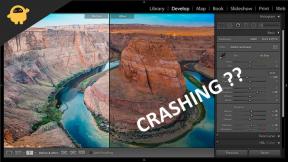

![Redmi Note 10S için En İyi Özel ROM Listesi [Güncellendi]](/f/cfbc07345e97fa3a08a00e794b6dd6ba.jpg?width=288&height=384)